在计算机科技日新月异的今天,操作系统作为计算机的核心软件之一,扮演着至关重要的角色。而Windows10作为微软推出的最新操作系统,更是备受瞩目。本文将为大家详细介绍如何安装Windows10操作系统,以帮助用户顺利完成系统的安装,并享受Windows10带来的全新体验。

一准备安装所需硬件
在安装Windows10之前,我们需要确保计算机的硬件达到最低要求。我们需要一台能够正常工作的计算机。需要一块至少16GB的可用存储空间。此外,还需一台可联网的计算机,并且具备一个USB闪存驱动器或DVD刻录机。
二获取Windows10安装介质
在安装Windows10之前,我们需要获取Windows10安装介质。你可以通过微软官方网站免费下载Windows10ISO文件,并将其存储到你的计算机上。或者,你也可以购买一张Windows10安装光盘。
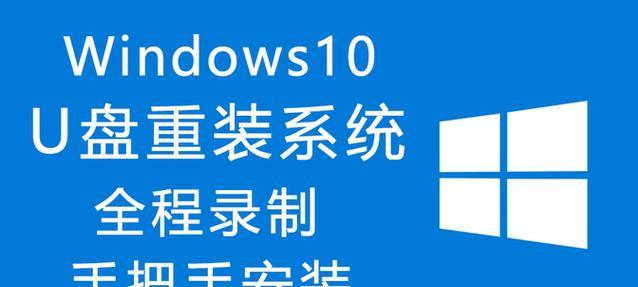
三备份重要数据
在进行任何操作系统安装之前,备份重要数据至关重要。安装Windows10可能会导致数据丢失或覆盖,因此我们建议您提前备份所有重要文件、照片和文档,以免不可挽回的损失。
四制作可引导的安装介质
一旦你获得了Windows10安装介质,接下来我们需要将其制作成可引导的安装介质。如果你使用的是USB闪存驱动器,你可以使用微软提供的“Windows7USB/DVD下载工具”或其他第三方工具来制作可引导的USB安装介质。如果你使用的是DVD刻录机,你可以使用刻录软件将ISO文件刻录到DVD上。
五设置计算机从可引导介质启动
在安装Windows10之前,我们需要设置计算机从可引导介质启动。这可以通过进入计算机的BIOS或UEFI设置界面来完成。在设置界面中,将引导顺序调整为首先从USB闪存驱动器或DVD刻录机启动。

六进入Windows10安装向导
一旦计算机从可引导介质启动,你将看到Windows10安装向导的界面。在此界面上,你需要选择语言、时间和货币格式,以及键盘或输入法布局。点击“下一步”继续。
七接受许可协议
在进入Windows10安装向导后,你将被要求阅读并接受微软的许可协议。仔细阅读协议内容,并勾选“我接受许可条款”选项,然后点击“下一步”。
八选择安装类型
在Windows10安装向导中,你需要选择安装类型。如果你希望将Windows10安装在计算机上的唯一操作系统,选择“自定义:仅安装Windows(高级)”。如果你希望保留旧操作系统或进行双重启动设置,请选择相应选项。
九选择安装位置
在选择安装类型后,你需要选择Windows10的安装位置。如果你只有一个硬盘或分区,Windows10将自动选择该位置。如果你有多个硬盘或分区,你可以选择其中一个作为安装位置。
十等待安装完成
一旦你完成了安装位置的选择,接下来就是等待Windows10的安装过程。这个过程可能需要一些时间,具体取决于你的计算机性能和安装介质的类型。在这个过程中,请耐心等待,不要中断安装过程。
十一设置个人首选项
当Windows10安装完成后,你将被要求设置一些个人首选项。这包括选择计算机名称、设置密码、选择隐私选项等。根据自己的需求进行选择,并点击“下一步”。
十二等待系统配置
一旦你完成了个人首选项的设置,接下来是等待系统配置。Windows10会自动进行必要的配置和优化,以确保系统的正常运行。在这个过程中,请耐心等待,不要中断配置过程。
十三登录到Windows10
当系统配置完成后,你将看到Windows10的登录界面。在此界面上,输入你设置的密码,或使用你的Microsoft账户进行登录。完成登录后,你就可以开始享受全新的Windows10系统了。
十四安装必要的驱动程序和更新
安装Windows10后,我们需要安装必要的驱动程序和更新,以确保计算机的正常运行和最佳性能。你可以通过访问计算机制造商的官方网站或使用Windows10自带的设备管理器来更新驱动程序和安装最新的系统更新。
十五安装完成,尽情享受Windows10
通过本文的指导,你已经成功安装了Windows10操作系统。现在,你可以尽情享受Windows10带来的全新体验和功能了。希望本文对你有所帮助,祝你使用愉快!
本文为大家详细介绍了如何安装Windows10操作系统。从准备所需硬件到最后的驱动程序和更新安装,我们一步步教你完成整个安装过程。希望这些指导对你安装Windows10有所帮助,祝你顺利完成安装并享受新系统带来的便利与乐趣!


